CAD 입력 명령의 십자 커서 옆에 입력 상자가 표시되지 않으면 어떻게 해야 하나요?
cad 입력 명령의 십자 커서 옆에 있는 입력 상자가 표시되지 않는 문제에 대한 해결 방법: 먼저 cad의 오른쪽 하단에서 동적 표시 명령 버튼을 찾은 다음 포인터를 가만히 두고 오른쪽 버튼을 클릭하세요. 마우스를 사용하여 메뉴에서 활성화 버튼을 선택하고 마지막으로 [활성화] 버튼을 클릭하여 선택합니다.

CAD에서 명령어 입력 시 십자 커서 옆의 입력란이 표시되지 않는 문제 해결 방법:
1 CAD를 열고 명령어를 입력하면 다음으로 동적 입력이 나오는 것을 확인할 수 있습니다. 커서가 없습니다.
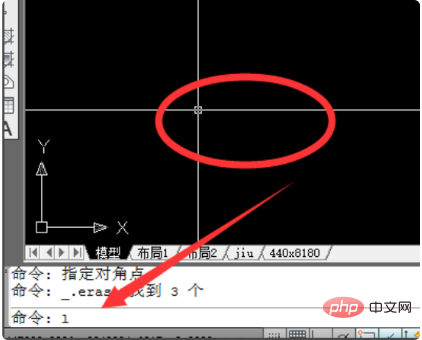
2. CAD 오른쪽 하단에서 동적 표시 명령 버튼을 찾습니다.
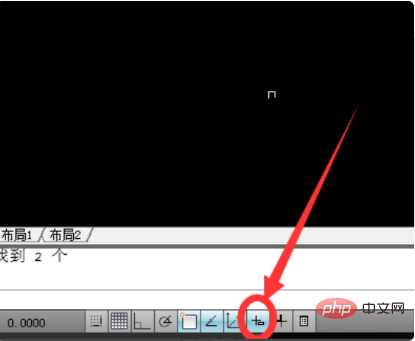
3. 포인터가 버튼 위에 있으면 동적 입력 기능이 표시됩니다.

4. 포인터를 그대로 두고 마우스 오른쪽 버튼을 클릭한 다음 메뉴에서 활성화 버튼을 선택합니다.

5. 활성화 앞의 확인란을 선택하여 선택합니다.
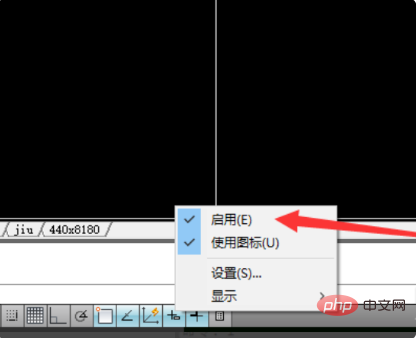
6. 이 기능을 켜면 인터페이스에 입력 상자가 나타나는 것을 볼 수 있습니다.
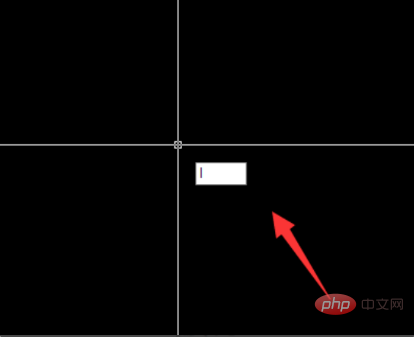
위 내용은 CAD 입력 명령의 십자 커서 옆에 입력 상자가 표시되지 않으면 어떻게 해야 하나요?의 상세 내용입니다. 자세한 내용은 PHP 중국어 웹사이트의 기타 관련 기사를 참조하세요!

핫 AI 도구

Undresser.AI Undress
사실적인 누드 사진을 만들기 위한 AI 기반 앱

AI Clothes Remover
사진에서 옷을 제거하는 온라인 AI 도구입니다.

Undress AI Tool
무료로 이미지를 벗다

Clothoff.io
AI 옷 제거제

Video Face Swap
완전히 무료인 AI 얼굴 교환 도구를 사용하여 모든 비디오의 얼굴을 쉽게 바꾸세요!

인기 기사

뜨거운 도구

메모장++7.3.1
사용하기 쉬운 무료 코드 편집기

SublimeText3 중국어 버전
중국어 버전, 사용하기 매우 쉽습니다.

스튜디오 13.0.1 보내기
강력한 PHP 통합 개발 환경

드림위버 CS6
시각적 웹 개발 도구

SublimeText3 Mac 버전
신 수준의 코드 편집 소프트웨어(SublimeText3)
 바이낸스 공식 홈페이지 URL 바이낸스 공식 홈페이지 입구 최신 정품 입구
Dec 16, 2024 pm 06:15 PM
바이낸스 공식 홈페이지 URL 바이낸스 공식 홈페이지 입구 최신 정품 입구
Dec 16, 2024 pm 06:15 PM
이 기사는 바이낸스 글로벌 공식 웹사이트, 미국 공식 웹사이트, 아카데미 공식 웹사이트를 포함한 바이낸스 공식 웹사이트의 최신 정품 입구에 초점을 맞췄습니다. 또한 이 기사에서는 바이낸스에 대한 안전하고 안정적인 액세스를 보장하기 위해 신뢰할 수 있는 장치 사용, 올바른 URL 입력, 웹사이트 인터페이스 다시 확인, 웹사이트 인증서 확인, 고객 지원 문의 등을 포함한 자세한 액세스 단계도 제공합니다. 플랫폼.
 Bangla 부분 모델 검색의 Laravel Eloquent Orm)
Apr 08, 2025 pm 02:06 PM
Bangla 부분 모델 검색의 Laravel Eloquent Orm)
Apr 08, 2025 pm 02:06 PM
Laraveleloquent 모델 검색 : 데이터베이스 데이터를 쉽게 얻을 수 있습니다. 이 기사는 데이터베이스에서 데이터를 효율적으로 얻는 데 도움이되는 다양한 웅변 모델 검색 기술을 자세히 소개합니다. 1. 모든 기록을 얻으십시오. 모든 () 메소드를 사용하여 데이터베이스 테이블에서 모든 레코드를 가져옵니다. 이것은 컬렉션을 반환합니다. Foreach 루프 또는 기타 수집 방법을 사용하여 데이터에 액세스 할 수 있습니다 : Foreach ($ postas $ post) {echo $ post->
 Laravel Redis Connection 공유 : 선택 메소드가 다른 연결에 영향을 미치는 이유는 무엇입니까?
Apr 01, 2025 am 07:45 AM
Laravel Redis Connection 공유 : 선택 메소드가 다른 연결에 영향을 미치는 이유는 무엇입니까?
Apr 01, 2025 am 07:45 AM
Laravel 프레임 워크 및 Laravel 프레임 워크 및 Redis를 사용할 때 Redis 연결을 공유하는 데 영향을 줄 수 있습니다. 개발자는 문제가 발생할 수 있습니다. 구성을 통해 ...
 vue 및 요소 -UI 계단식 드롭 다운 박스 소품 통과 값
Apr 07, 2025 pm 07:36 PM
vue 및 요소 -UI 계단식 드롭 다운 박스 소품 통과 값
Apr 07, 2025 pm 07:36 PM
VUE 및 요소 UI 계단식 드롭 다운 박스가 소품을 전달하고 정적 데이터의 직접 할당이 지원 될 때 데이터 구조는 명확하게 정의되어야합니다. 데이터가 동적으로 얻어지면 수명주기 후크 내에 값을 할당하고 비동기 상황을 처리하는 것이 좋습니다. 비표준 데이터 구조의 경우 DefaultProps 또는 변환 데이터 형식을 수정해야합니다. 의미있는 변수 이름과 주석으로 코드를 간단하고 이해하기 쉽습니다. 성능을 최적화하기 위해 가상 스크롤 또는 게으른로드 기술을 사용할 수 있습니다.
 SQL에서 열을 삭제하는 방법
Apr 09, 2025 pm 02:21 PM
SQL에서 열을 삭제하는 방법
Apr 09, 2025 pm 02:21 PM
SQL에서 테이블 열을 삭제하고 Alter Table 문을 사용하십시오. 여기에는 세 가지 단계가 포함됩니다. 삭제할 열 이름 결정, Alter Table 문 작성 및 명령문 실행.
 Dev-C 버전의 문제
Apr 03, 2025 pm 07:33 PM
Dev-C 버전의 문제
Apr 03, 2025 pm 07:33 PM
Dev-C 4.9.9.2 컴파일 오류 및 솔루션 Windows 11 시스템에서 프로그램을 컴파일 할 때 Dev-C 4.9.9.2를 사용하여 다음과 같은 오류 메시지를 표시 할 수 있습니다. gcc.exe : aborted (programcollect2) pleasesubmitafullbugreport.seeforinstructions. 최종 "컴파일은 성공적"이지만 실제 프로그램은 실행할 수 없으며 오류 메시지 "원본 코드 아카이브를 컴파일 할 수 없습니다"가 팝업됩니다. 일반적으로 링커가 수집하기 때문입니다
 가상 통화 웹 사이트 모바일 버전 앱의 링크 다운로드 (세계에서 권장되는 상위 10 개)
Mar 04, 2025 pm 03:48 PM
가상 통화 웹 사이트 모바일 버전 앱의 링크 다운로드 (세계에서 권장되는 상위 10 개)
Mar 04, 2025 pm 03:48 PM
이 기사는 OKX, Binance, Gate.io, Huobi, Kraken, Coinbase, Kucoin, Crypto.com 및 Bitstamp의 9 개의 주류 암호 화폐 거래소를 비교하고 검토합니다. 이 기사는 기술적 장점, 보안 시스템, 제품 혁신, 글로벌 레이아웃, 규정 준수 진행, 수수료, 사용자 경험, 생태계, 시장 위치 등과 같은 여러 차원에서 각 교환을 자세히 분석하고 비교하여 사용자가 자신의 요구에 가장 적합한 플랫폼을 선택할 수 있도록 도와줍니다. OKX는 분산 된 아키텍처와 파생물 거래로 유명합니다.
 가상 통화 앱 소프트웨어에 권장되는 웹 사이트는 무엇입니까?
Mar 31, 2025 pm 09:06 PM
가상 통화 앱 소프트웨어에 권장되는 웹 사이트는 무엇입니까?
Mar 31, 2025 pm 09:06 PM
이 기사는 Binance Academy, OKX Learn, Coingecko, Cryptoslate, Coindesk, Investopedia, Coinmarketcap, Huobi University, Coinbase Learn 및 Cryptocompare를 포함하여 잘 알려진 가상 통화 관련 앱 추천 웹 사이트 10 개를 권장합니다. 이 웹 사이트는 가상 통화 시장 데이터, 가격 추세 분석 등과 같은 정보를 제공 할뿐만 아니라 기본 블록 체인 지식, 거래 전략 및 다양한 거래 플랫폼 앱의 튜토리얼 및 리뷰를 포함한 풍부한 학습 리소스를 제공하여 사용자가 더 잘 이해하고 이용할 수 있도록 도와줍니다.





